Ubuntu固定虚拟机ip地址的方法教程
作者:小石潭记丶
1、由于虚拟机网络是桥接,所以ip地址会不停地变化,接下来我们就讲述ip如何固定
2、如果apt安装时报错W: Target CNF (multiverse/cnf/Commands-all) is configured multiple times in /etc/apt/sources.list:10
检查 /etc/apt/sources.list 文件和 /etc/apt/sources.list.d/ 目录下的所有.list文件,查找是否有重复的条目。
如果发现重复的条目,请删除或注释掉重复的条目,保留一个。我是注释了original.list文件的配置。
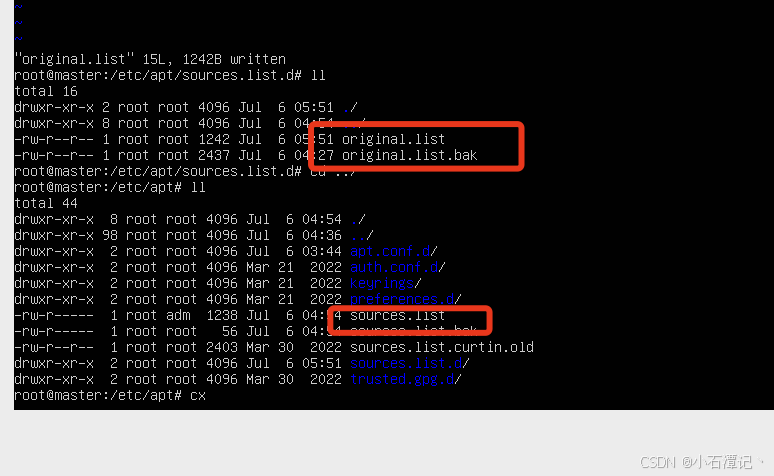
3、查看网络接口信息
ifconfig
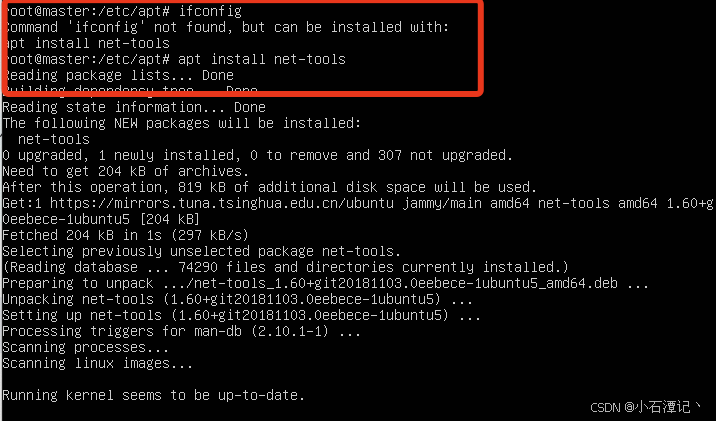
apt install 之前 需要apt update
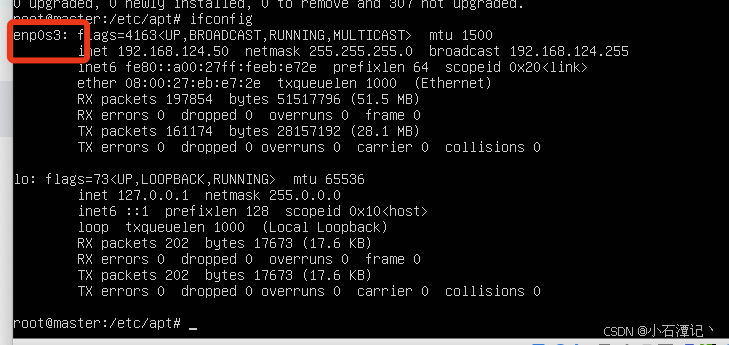
4、查看路由网关信息
route -n
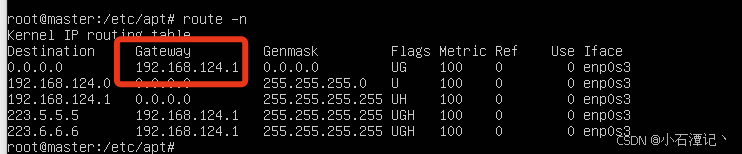
5、更新网络配置文件 一般在/etc/netplan 类似 00-installer-config.yaml
建议先安装NetworkManager,步骤6

先备份,以免还原无果0.0
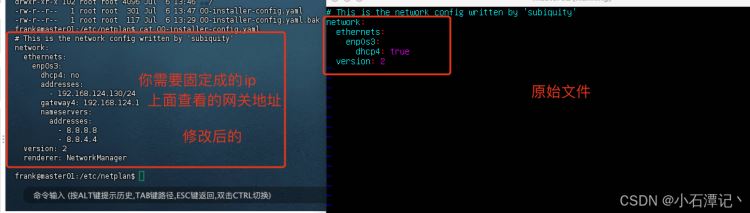
# This is the network config written by 'subiquity'
network:
ethernets:
enp0s3:
dhcp4: no
addresses:
- 192.168.124.150/24
gateway4: 192.168.124.1
nameservers:
addresses:
- 8.8.8.8
- 8.8.4.4
version: 2
renderer: NetworkManager编辑完成使用命令 netplan apply 报了下面的错
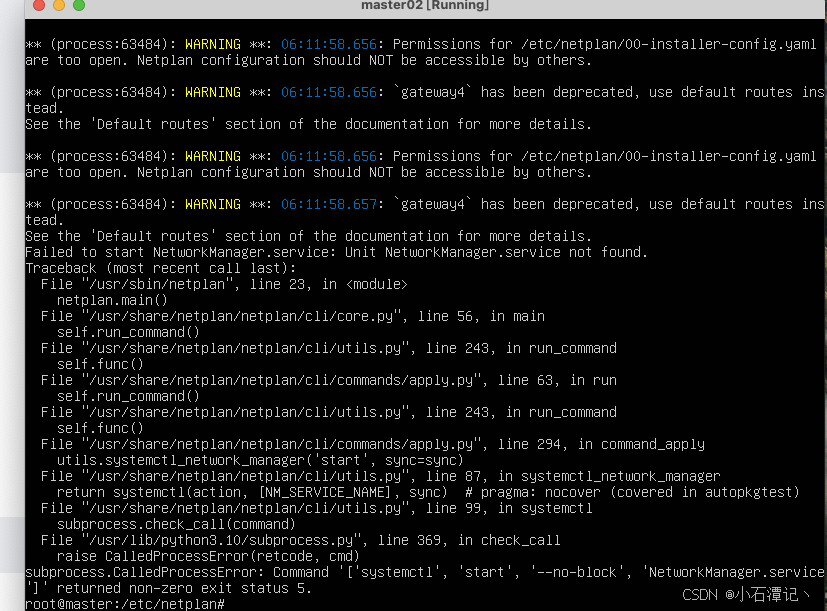
6、安装NetworkManager
sudo apt update
sudo apt install network-manager 报错了 需要apt-get update
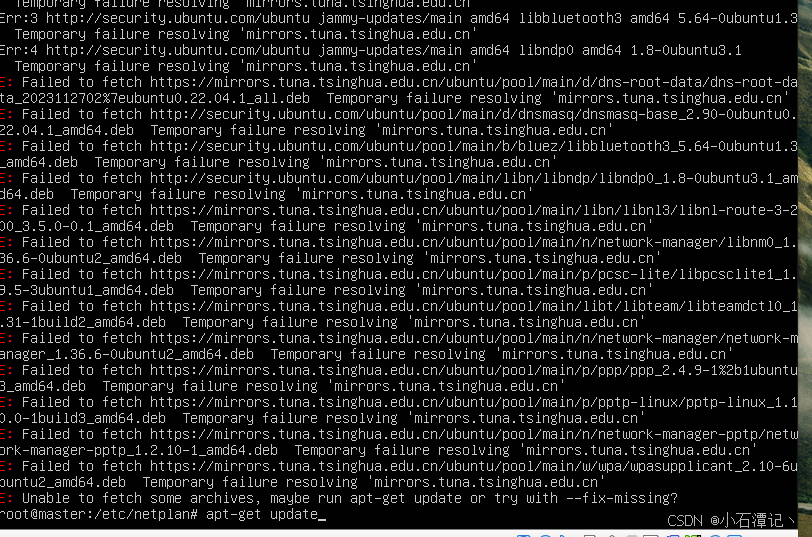
然后再看ifconfig的ip地址就是自己设置的IP地址了
安装NetworkManager: 首先,确保NetworkManager已安装。打开终端并运行以下命令:
sudo apt update sudo apt install network-manager
启用并启动NetworkManager: 安装完成后,启用并启动NetworkManager服务:
sudo systemctl enable NetworkManager sudo systemctl start NetworkManager
检查NetworkManager状态: 确认NetworkManager正在运行:
sudo systemctl status NetworkManager
使用netplan配置网络
如果不想使用NetworkManager,可以使用netplan直接配置网络,步骤如下:
编辑Netplan配置文件: 打开netplan配置文件进行编辑:
sudo nano /etc/netplan/01-netcfg.yaml
配置静态IP地址: 按照以下示例配置文件进行配置:
将ens33替换为你的网络接口名称,并根据实际情况调整IP地址、网关和DNS服务器。
应用配置: 保存文件并退出编辑器,然后应用netplan配置:
network:
version: 2
renderer: networkd
ethernets:
ens33:
dhcp4: no
addresses:
- 192.168.1.100/24
gateway4: 192.168.1.1
nameservers:
addresses:
- 8.8.8.8
- 8.8.4.4sudo netplan apply
验证配置: 验证你的网络配置是否正确生效:
ip addr show ens33
以上就是Ubuntu固定虚拟机ip地址的方法教程的详细内容,更多关于Ubuntu固定虚拟机ip地址的资料请关注脚本之家其它相关文章!
